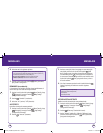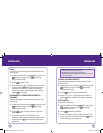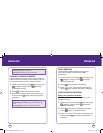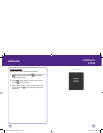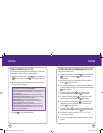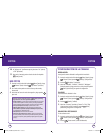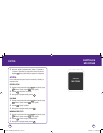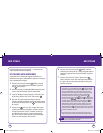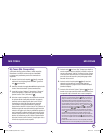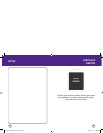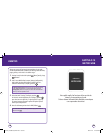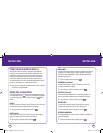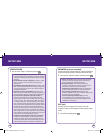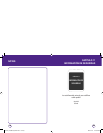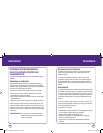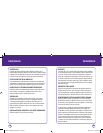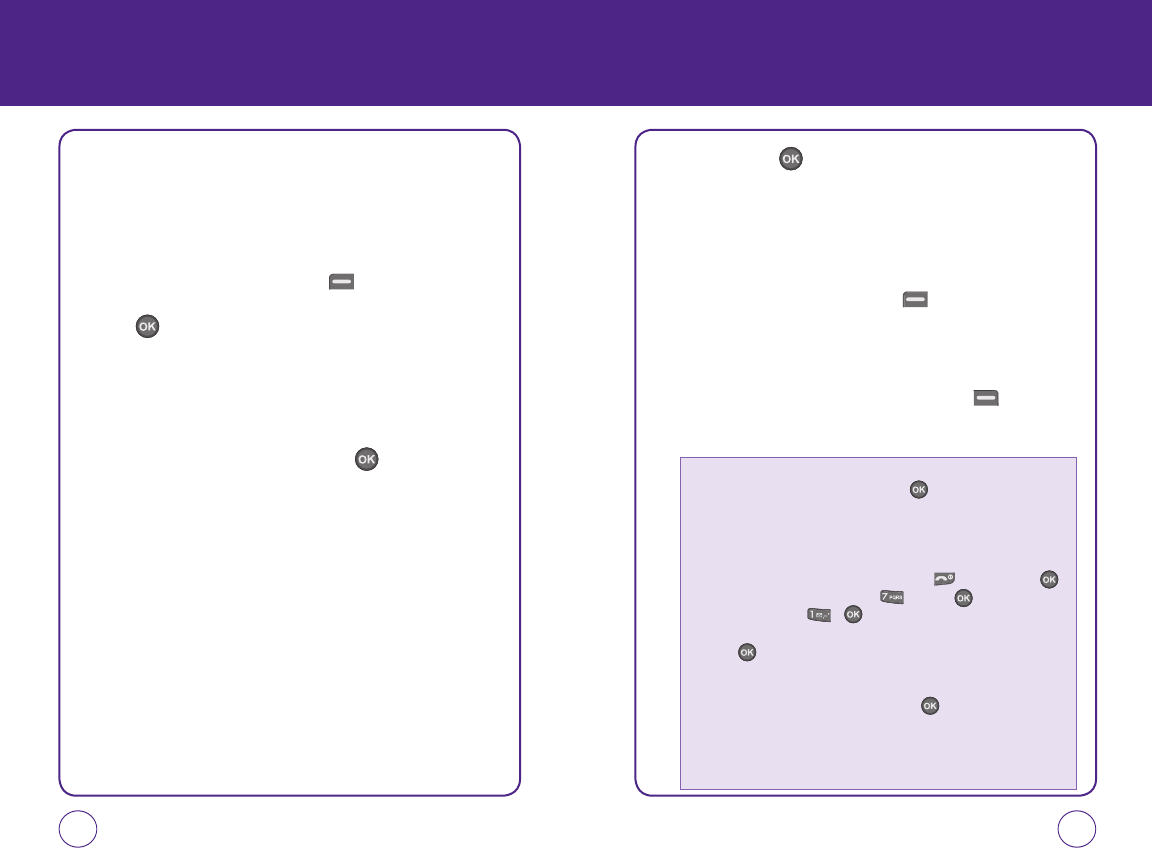
124 125
MIS COSAS MIS COSAS
My Tunes (Mis Campanillas)
¡Usted puede descargar, grabar, renombrar y atribuir campanillas
directamente en su teléfono cuando navegue en el MetroWEB!
Lo siguiente es el procedimiento para hacer el download de las
campanillas.
1.
Presione la Tecla de Función Izquierda [Menú] y enseguida
seleccione el icono del globo girando “MetroWEB” y presione la
tecla para seleccionar.
2.
Usted será orientado al navegador MetroWEB donde pulsará sobre
el enlace “New Hot Downloads” (Nuevos Downloads Hot).
3.
A partir de los enlaces “Realtones” (Tonos Reales) o “Ringtones”
(Tonos de Campanilla), o “What’s New” (Que hay de nuevo),
presione las teclas “Select” (Seleccionar) u .
4.
Seleccione un tono de campanilla o tono real deseado recorriendo
las opciones ofrecidas. Usted podrá previsualizar una pequeña
muestra de cada tono después pulsar sobre la tecla “Preview”
(Previsualizar) en el título del enlace del tono de campanilla
y será orientado a una página describiendo su opción para
previsualización. Seleccione la Tecla de Función “Get” (Obtener). Se
exhibirá una página de status de download. Enseguida usted será
orientado a una página que le ofrece la posibilidad de reproducir el
tono de campanilla o comprarla utilizando estas teclas de función.
Presione la Tecla de Función “Play” (Reproducir) y usted obtendrá
derechos de 2 utilizaciones para oír el archivo de previsualización.
Seleccione la Tecla de Función “Purchase” (Comprar) para volver a
la función de compra del tono de campanilla.
5.
Presione la tecla en el icono “Buy” (Comprar) para adquirir su
tono de campanilla. Usted será solicitado a confirmar la compra de
este tono seleccionando “Confirm” (Confirmar). Por favor, note que
es necesario tener saldo suficiente en su cuenta metroconnect SM
para cubrir el costo del contenido. ¡Usted podrá agregar créditos
marcando *99 en su móvil!
6.
Presione la tecla de Función Izquierda [Menú]. Usted será
orientado a una descripción de su tono elegido. Usted será
orientado enseguida a la página de status “Download Complete”
(Download Completo).
7.
Presione la Tecla de Función “Options” (Opciones) [Menú] a la
derecha. En este campo usted seleccionará entre almacenar el tono
de campanilla o aplicar el material como un tono de campanilla.
• Si usted selecciona almacenar el tono, se exhibirá la página “Stored to My Stuff”
(Almacenar en la carpeta Mis Datos). Presione . Usted será orientado a una
página que informará que el download fue concluido con éxito. En este campo
usted también visualizará el contenido recomendado de los otros ítems que
puedan interesarle. Usted podrá seguir navegando o comprando; su archivo de
tono de campanilla se almacenará / grabará en el teléfono. Para ubicar su tono
grabado / almacenado, presione la tecla “End” (Fin) . Presione la tecla y
seleccione el icono del archivo o la tecla . Presione en “My Stuff” (Mis
Datos). Presione la tecla u para seleccionar. Recorra las opciones de
tonos de campanilla hasta visualizar su tono de campanilla recién transferida.
Presione para seleccionar. Presione la tecla de función “Options” (Opciones)
para editar el nombre del título del tono de campanilla. Seleccione “Assign”
(Atribuir). En este campo usted podrá visualizar las opciones para atribución del
tono. Seleccione una opción presionando la tecla . Seleccione para atribuir
como un tono de campanilla. El tono será atribuido inmediatamente como un tono
de campanilla.
• ¡Si usted selecciona atribuir el tono como un tono de campanilla, será atribuido
inmediatamente como un tono de campanilla para su aparato UTStarcom 1450M!
071207_1450M-SP_REV01.indd 124-125071207_1450M-SP_REV01.indd 124-125 2007.12.17 11:28:11 AM2007.12.17 11:28:11 AM